1. Introducción
Wallbox siempre quiere ofrecer a sus clientes los mejores productos, servicios y experiencia de usuario. Una parte muy importante de esta experiencia de usuario es el portal Wallbox.
El portal Wallbox te permite disponer de un control total de la experiencia de carga, recopilando la información de la sesión de carga, estadísticas, consumo, usuarios, etc. También puedes gestionar el consumo de energía y el ahorro de costes que te representa el uso de tu vehículo eléctrico.
La suscripción al plan Wallbox Business permite al súper administrador del espacio modificar tarifas y gestionar facturas desde la pantalla Payments en el portal Wallbox.
2. Requisitos para acceder a la pantalla Payments
Puedes acceder a la pantalla Payments si eres el súper administrador del espacio.
Para realizar esta acción, asegúrate de cumplir los siguientes requisitos:
- Estar suscrito al plan Wallbox Business
3. Tarifas
La pestaña Rates muestra las tarifas creadas. Desde aquí puedes crear, modificar o eliminar cualquier tarifa. Si no se muestra ninguna tarifa, verás un estado vacío con una llamada a la acción para crear tu primera tarifa.
3.1 Modificación de una tarifa existente
El súper administrador puede modificar cualquier tarifa existente en cualquier situación. Puedes elegir un cargo por acceso y/o un cargo variable (tiempo de carga o energía consumida).
- En la lista de tarifas existentes, haz clic en el icono de modificación correspondiente a la tarifa que quieres modificar.
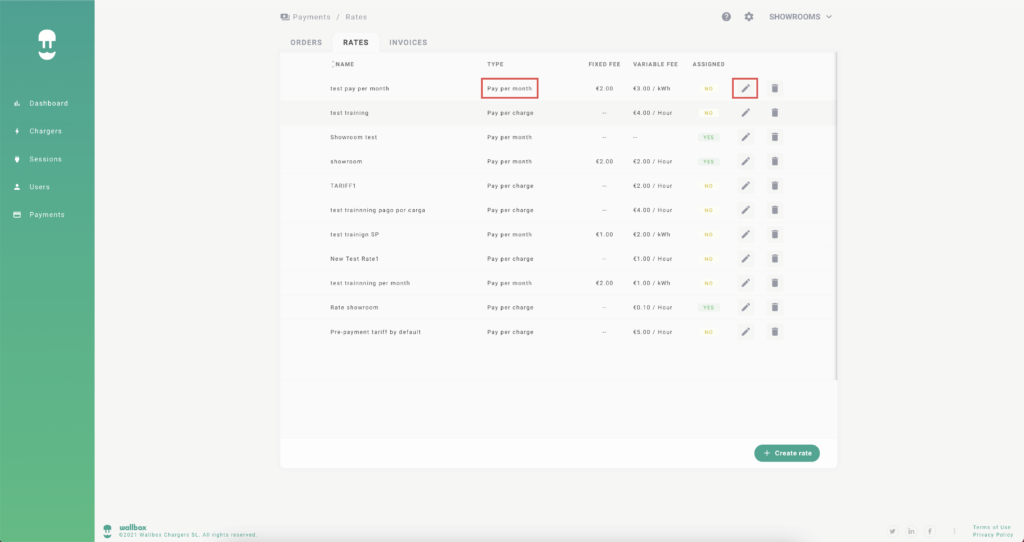
- Escribe el nuevo nombre en el campo Rate Name si quieres cambiar el nombre de la tarifa.
- Cambia el cargo de acceso a una nueva tarifa en el campo Access Fee-<Currency>*. Este campo solo se usa para tarifas de pago mensual.
*La moneda del pago depende de la configuración del espacio.
- Cambia el tipo de tarifa aplicable desde la lista Select Rate Type. Es posible efectuar el cargo por energía consumida o tiempo transcurrido. Para efectuar el carpo según la energía consumida, selecciona el cargo Consumed. Especifica el precio en <Currency>* por kilovatio de energía consumida.
*La moneda del pago depende de la configuración del espacio.
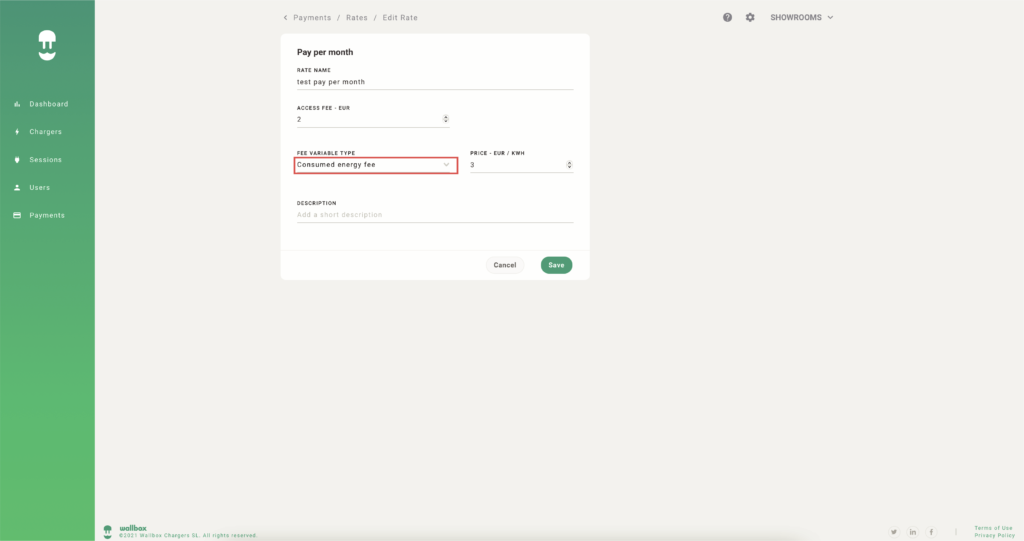
- Para efectuar el cargo por tiempo transcurrido, selecciona el cargo correspondiente. Especifica el precio en <Currency>* por hora.
*La moneda del pago depende de la configuración del espacio.
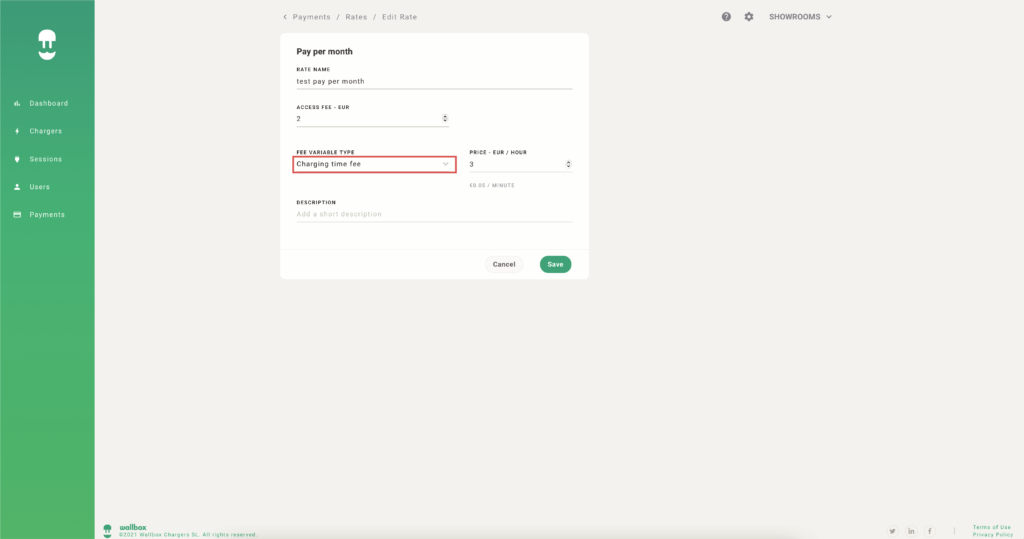
- Puedes renunciar a elegir la tarifa variable y, en ese caso, seleccionar la tarifa variable sin cargo.
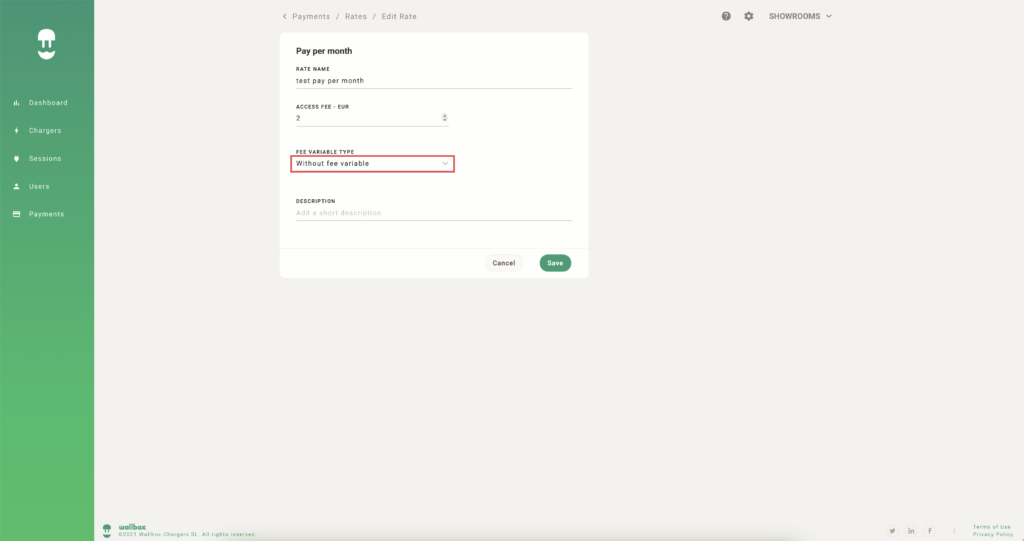
- Escribe una breve descripción de la tarifa en el campo Description.
- Haz clic en SAVE.
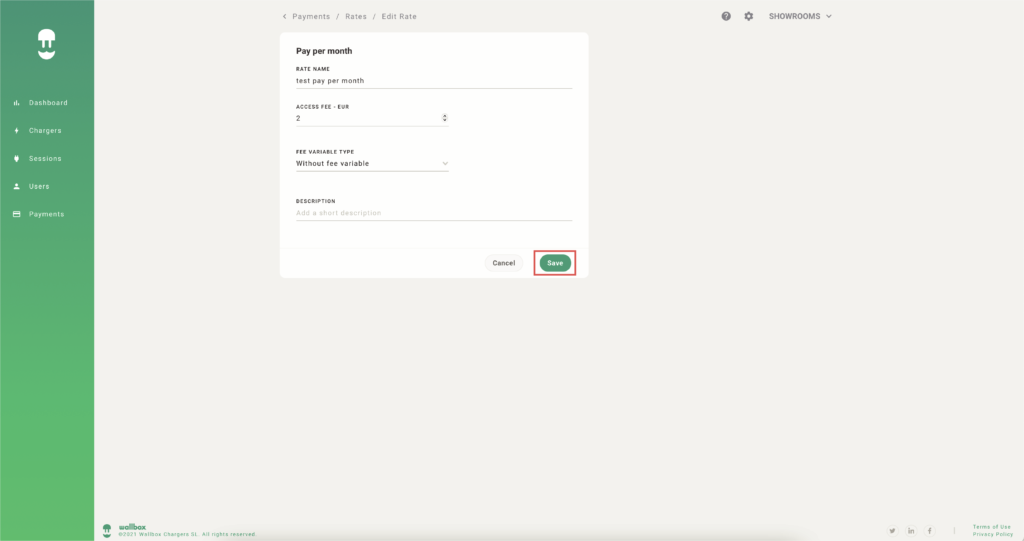
Para modificar el tipo de tarifa de pago por sesión:
- Haz clic en el icono Edit correspondiente a la tarifa de pago por sesión.
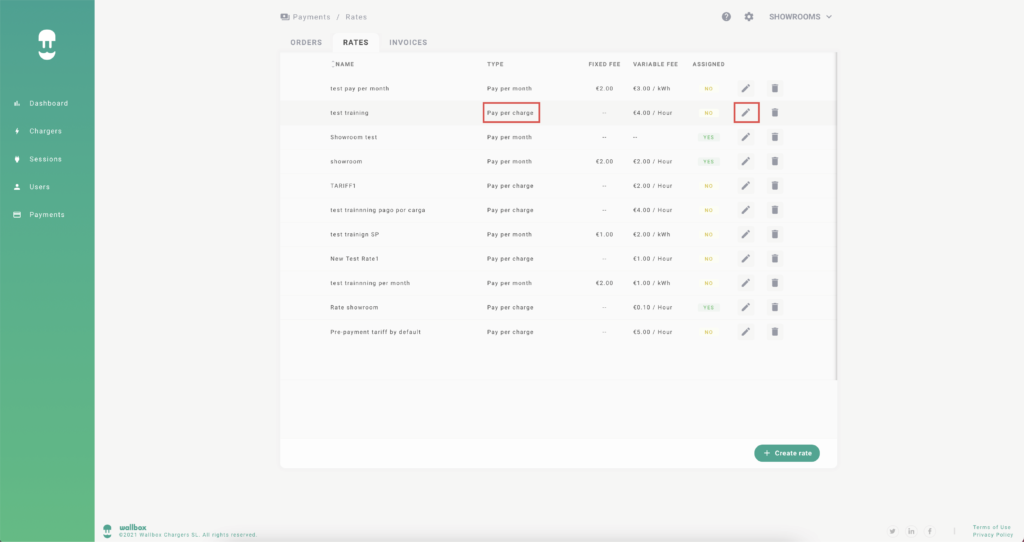
- Modifica el cargo por tiempo Reserved en <Currency>* por hora.
*La moneda del pago depende de la configuración del espacio.
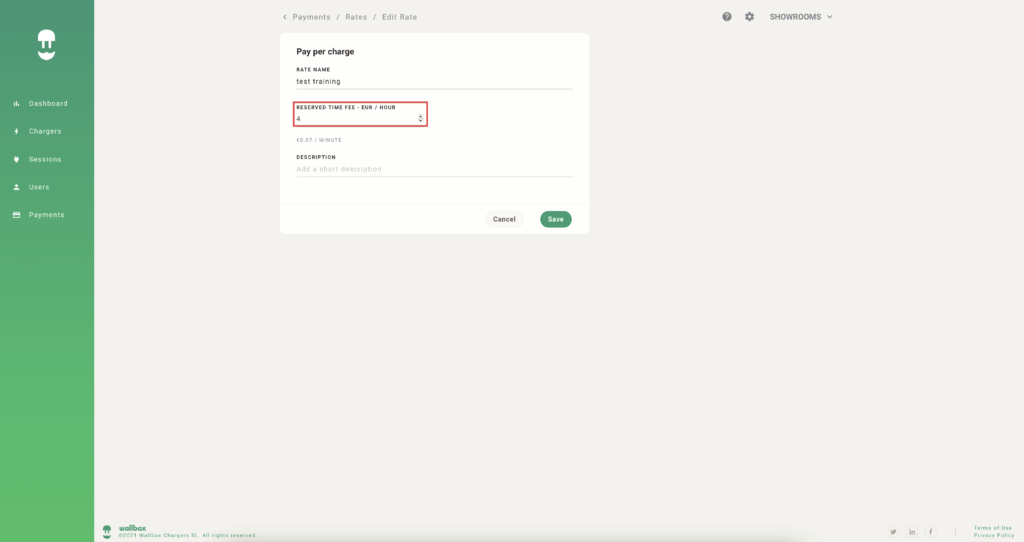
- Escribe una breve descripción de la tarifa en el campo Description.
- Haz clic en SAVE.